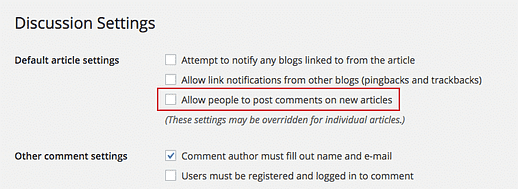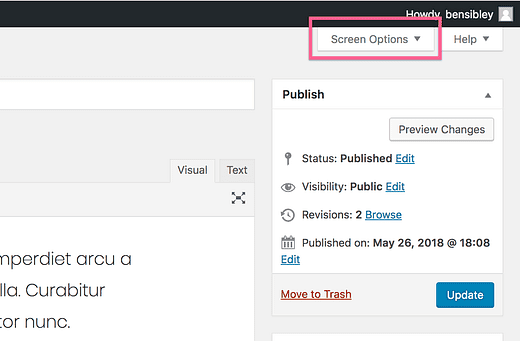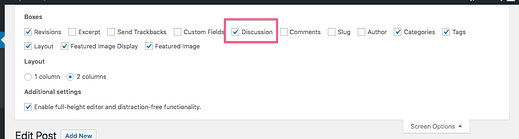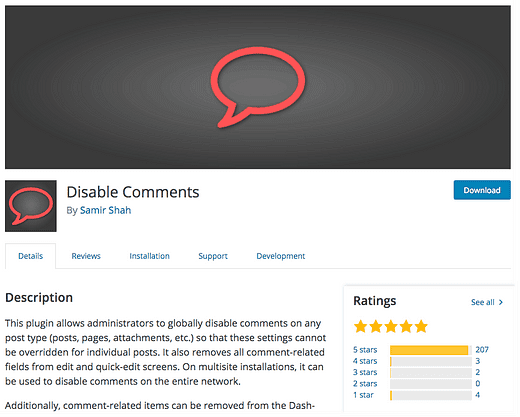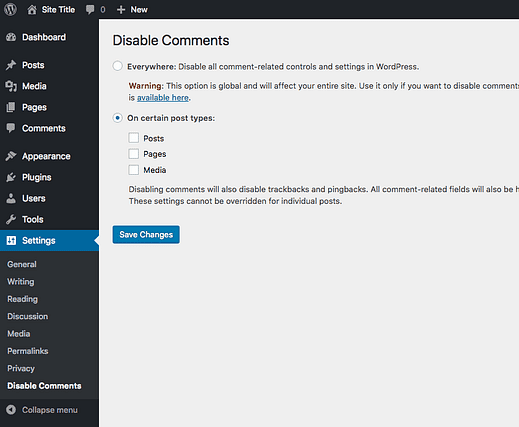So deaktivieren Sie Kommentare in WordPress mit einem Plugin
Das Deaktivieren von Kommentaren in WordPress ist überraschend verwirrend und kann ziemlich frustrierend sein.
Es gibt einige integrierte Tools, aber Sie müssen wahrscheinlich ein neues Plugin installieren, um Kommentare in WordPress zu deaktivieren.
In diesem Beitrag werde ich drei Methoden zum Deaktivieren von Kommentaren behandeln und Schritt-für-Schritt-Anleitungen für jede Methode bereitstellen.
Lassen Sie uns nun jede dieser Methoden behandeln.
Wenn Sie es satt haben, Kommentarbenachrichtigungen zu erhalten, könnte Ihnen unser Tutorial zum Deaktivieren neuer Kommentarbenachrichtigungen gefallen .
UPDATE: Hier ist ein Video-Tutorial, das ich zu diesem Thema mit dem aktualisierten Gutenberg-Posteditor gemacht habe:
[iframe-src=//www.youtube.com/embed/QkYh1Wjm8Y8]
Abonnieren Sie Compete Themes auf Youtube
WordPress verfügt über eine integrierte Option, um Kommentare überall auf deiner Website zu deaktivieren.
Navigieren Sie zum Menü Diskussionseinstellungen (Einstellungen > Diskussion), und Sie sehen die folgende Option:
Deaktivieren Sie dieses Kontrollkästchen und speichern Sie Ihre Änderungen, um Kommentare auf der gesamten Website zu deaktivieren.
Es gibt einen Haken
Diese Option deaktiviert nur Kommentare für neue Beiträge, die Sie veröffentlichen. Kommentare zu bestehenden Beiträgen werden nicht rückwirkend deaktiviert.
Wenn Sie Kommentare für einen vorhandenen Beitrag oder eine vorhandene Seite deaktivieren möchten, befolgen Sie diese nächste Methode.
Wenn Sie die Kommentare zu einem bestimmten Beitrag deaktivieren möchten, besuchen Sie zunächst das Menü "Beiträge".
Wählen Sie den gewünschten Beitrag aus und scrollen Sie zum Ende der Seite. Sie sehen diese Option unter dem Editor:
Deaktivieren Sie beide Kontrollkästchen wie im obigen Screenshot und das Kommentarformular wird nicht mehr angezeigt. Wenn das Diskussionsfeld unter dem Editor nicht angezeigt wird, scrollen Sie zum Seitenanfang und klicken Sie oben auf die Registerkarte Bildschirmoptionen:
Aktivieren Sie dann das Kontrollkästchen Diskussion, um das Diskussionsfeld unter dem Editor anzuzeigen, in dem Sie die Kommentare deaktivieren können.
Dies funktioniert gut, wenn Sie nur die Kommentare zu einem Beitrag deaktivieren möchten oder nur wenige Beiträge haben.
Während Sie die integrierten Massenbearbeitungstools von WordPress verwenden können, um Kommentare zu einer großen Anzahl von Beiträgen gleichzeitig zu deaktivieren, gibt es eine noch einfachere Methode.
Der beste Weg zu deaktivieren Kommentaren zu jedem Beitrag oder eine Seite auf Ihrer Website ist mit dem Deaktivieren Kommentar Plugin.
Überzeugen Sie sich selbst, wie einfach dieses Plugin zu bedienen ist:
Es fügt ein oben abgebildetes Einstellungsmenü hinzu, in dem Sie Kommentare überall oder für bestimmte Beitragstypen deaktivieren können. Wenn Sie das Kommentarformular aus jedem Beitrag entfernen möchten, aktivieren Sie das Kontrollkästchen Beiträge und klicken Sie dann auf Änderungen speichern.
Deaktivierst du Kommentare wegen Spam?
Vielleicht möchten Sie Ihrer Website ein Anti-Spam-Plugin hinzufügen, anstatt Kommentare vollständig zu deaktivieren. Es ist eigentlich ziemlich einfach, Kommentar-Spam zu stoppen.
Außerdem gibt es eine Möglichkeit, ausstehende Kommentare in weniger als einer Minute massenhaft zu löschen, sodass Sie keinen Nachmittag verschwenden müssen.
WordPress hat keine einfache Option eingebaut, um Kommentare zu jedem Beitrag zu deaktivieren, aber das ist kein Problem. Es gibt immer ein Plugin für fehlende Funktionen wie diese.
Zwischen diesen drei Methoden haben Sie große Kontrolle darüber, wie Besucher Ihre Website kommentieren können.
Wenn in diesem Beitrag etwas fehlt, lass es mich in den Kommentaren wissen. Danke fürs Lesen!